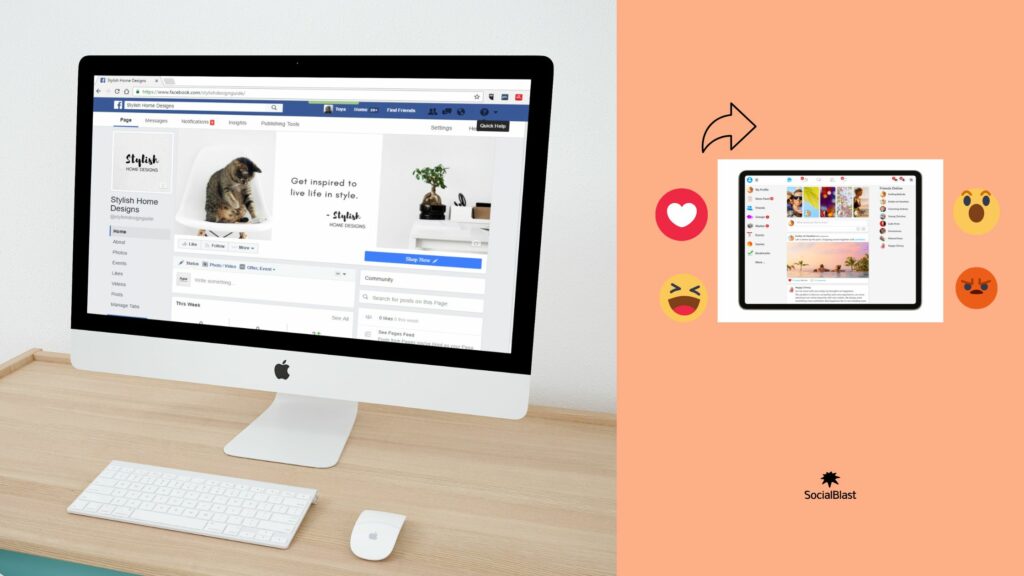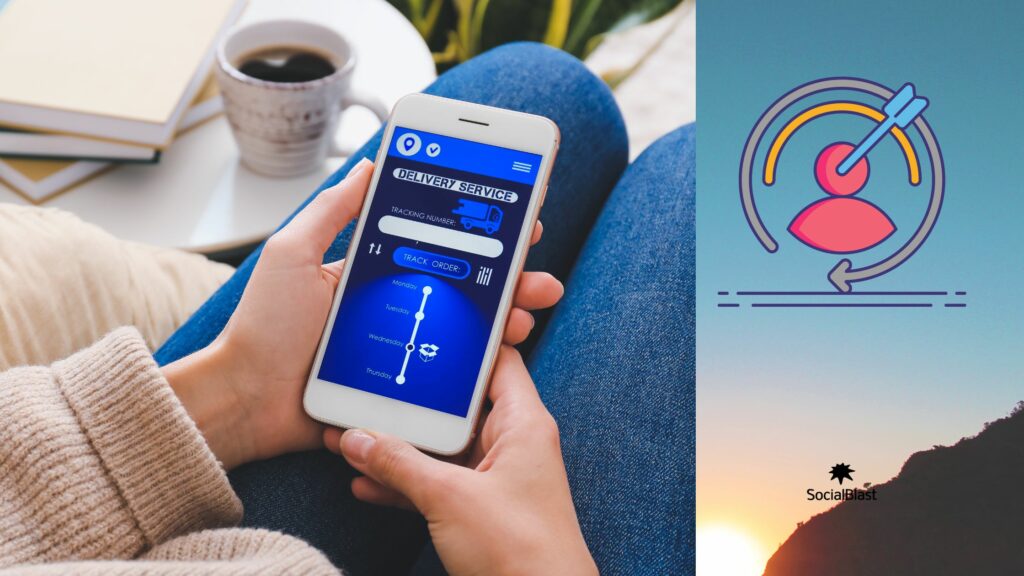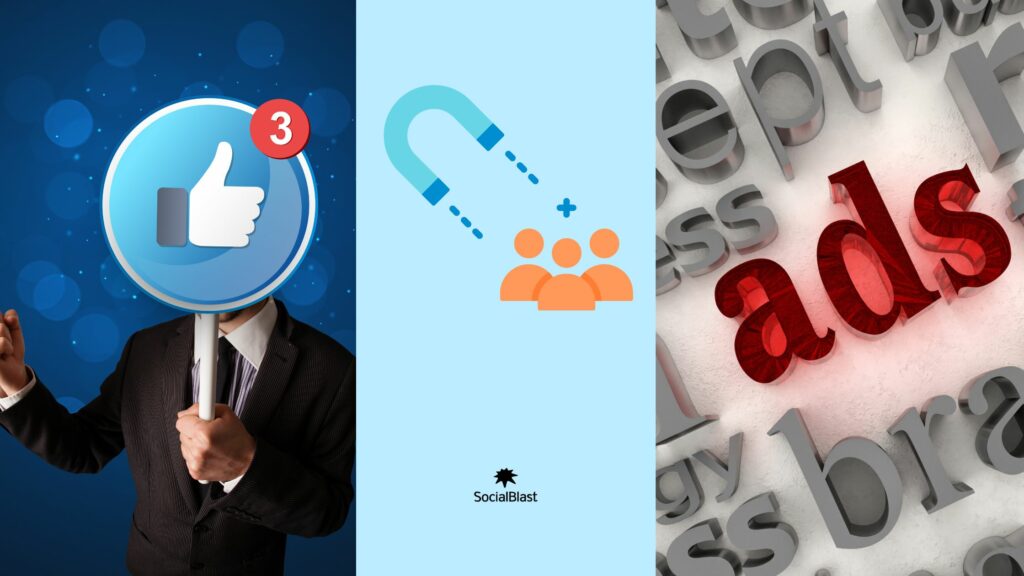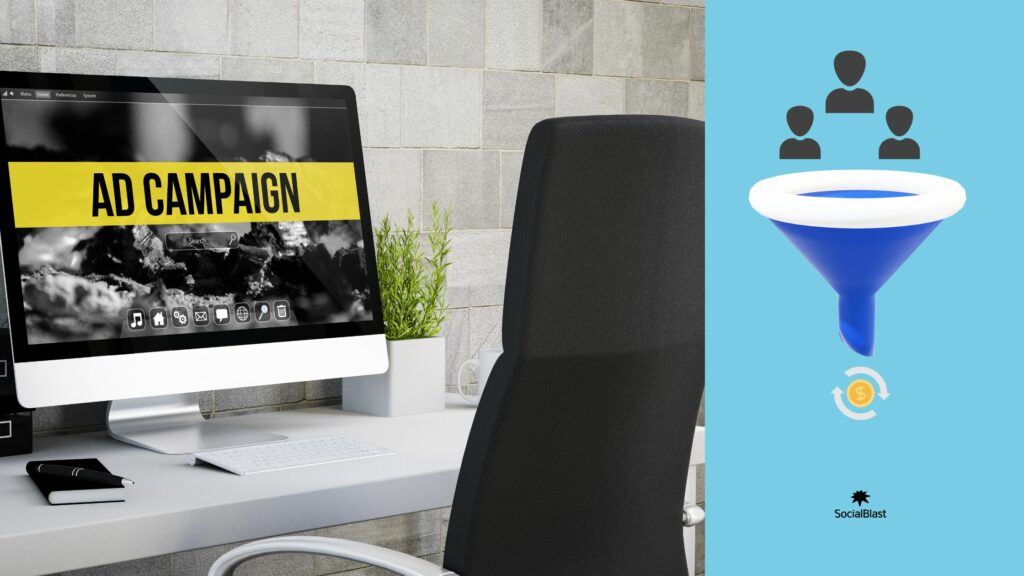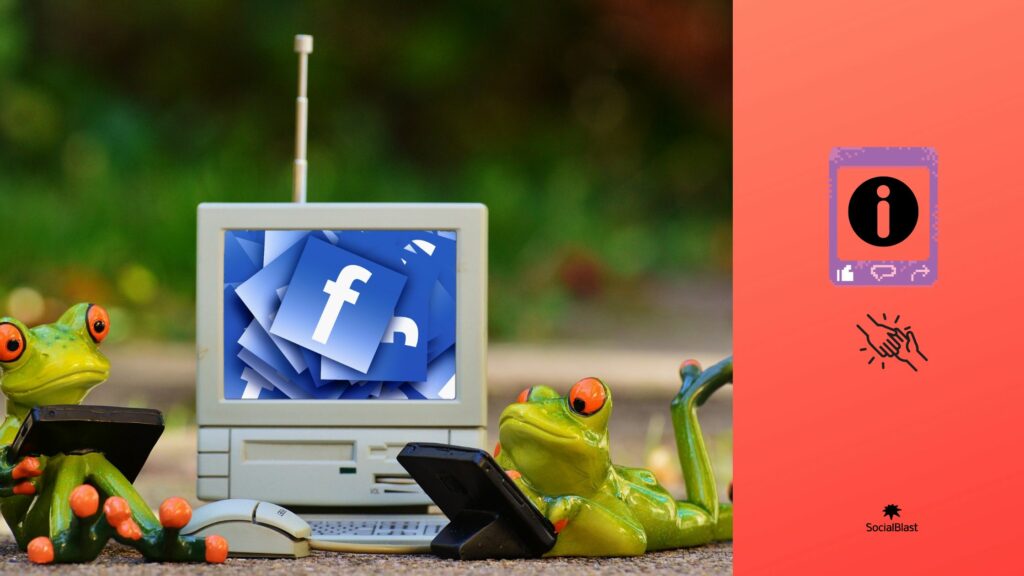Facebook è una piattaforma sociale originariamente progettata per consentire alle persone di tutto il mondo di interagire. Ti dà la possibilità di condividere contenuti per diversi scopi, incluso vendere un prodotto o un bene. Facebook rimane quindi un'opzione per molte persone che vogliono promuovere il proprio prodotto o servizio. Per fare questo devono necessariamente mettere in atto mezzi per fare pubblicità su questo social media. Parlando di pubblicità, c’è uno strumento essenziale che devi utilizzare. Lo strumento in questione è il pixel Facebook . A volte può succedere che non funzioni come dovrebbe. È qui che entra in gioco Facebook Pixel Helper. Questa applicazione serve per verificare se il Pixel Facebook funziona e riporta perfettamente le informazioni raccolte. Detto questo, prima di utilizzare Facebook PIxel Helper, devi prima installarlo, poi controllare se Pixel funziona bene da bambino e vedere se le informazioni raccolte vengono riportate normalmente. Da quel momento in poi, potrai riconvertire i potenziali clienti.
Contenuto della pagina
Cos'è Facebook Pixel Helper?
Facebook Pixel Helper è uno strumento statistico che ti consente di verificare se il tuo Facebook funziona correttamente come dovrebbe. le società pubblicitarie Facebook non possono fare a meno di utilizzare. Questo strumento è molto prezioso, perché ti permette di ottimizzare le tue facebook studiandole da vicino per sapere quale miglioramento apportare loro.
Prima di utilizzare Facebook Pixel Helper, devi installare e utilizzare Facebook Pixel Detto questo, ti presenteremo successivamente l'utilità di Facebook Pixel e come installarlo.
Per cosa può essere utilizzato Pixel Facebook ?
Se ti stai chiedendo a cosa serve il pixel Facebook sappi che questa funzionalità ti sarà utile per tantissime cose.
Monitora attentamente le tue inserzioni Facebook
Principalmente ti aiuterà a creare inserzioni sempre più efficaci con lo strumento Facebook Ads dedicato alla pubblicità su questa piattaforma.
Oltre a questo, potrai rivolgerti direttamente ad un pubblico qualificato, ovvero a coloro che sono maggiormente interessati ai tuoi diversi contenuti. Se vuoi monitorare i risultati delle tue campagne pubblicitarie Facebook , anche il pixel Facebook è il tuo alleato. Ti consentirà di raccogliere tutti i dati di cui avrai bisogno per raggiungere il tuo obiettivo finale.
A prima vista, questo strumento ti consentirà di monitorare gli acquisti e il numero di lead convertiti sul tuo sito web. Inoltre, ti darà accesso a numerosi strumenti di analisi dei dati come Facebook Analytics. Attraverso quest'ultimo Facebook raccoglie dati dalle vostre pagine, siti web, campagne e altre piattaforme. Da queste informazioni genererai report sul rendimento delle tue campagne ottimizzate. Inoltre, Facebook Analytics ti consente di analizzare il costo per conversione di un potenziale cliente o il ROI dei tuoi diversi annunci.
Tieni traccia delle diverse conversioni Facebook utilizzando lo strumento Pixel Facebook
Se hai difficoltà a tenere traccia delle persone che interagiscono con il tuo account, anche il pixel Facebook ti sarà molto utile. Ti consentirà di analizzare come le persone agiscono dopo aver letto i tuoi annunci o contenuti su Facebook . Ad esempio, puoi sapere su quale tipo di dispositivo il tuo tasso di conversione è più alto.
Oltre ad analizzare i media utilizzati, puoi anche identificare la tipologia di persone che generano i migliori risultati nel tuo pubblico in base ai dati demografici. Da questi dati demografici, sarai in grado di conoscere meglio il tuo ROI e perfezionare la strategia da utilizzare.
Usa il retargeting Facebook
Qui il pixel Facebook ti aiuterà a fare remarketing. Si tratta semplicemente di utilizzare i dati per mostrare i tuoi annunci solo alle persone che hanno già visitato il tuo sito web almeno una volta.
Indirizzando le tue pubblicazioni ai più interessati, l'impatto si farà sentire direttamente sul tuo tasso di conversione. Se possiedi un sito e-commerce, puoi andare oltre con il remarketing, visualizzando facilmente annunci pubblicitari più dinamici. Ad esempio, puoi identificare i casi di abbandono del carrello, ovvero gli utenti di Internet che hanno aggiunto uno dei tuoi prodotti al carrello sul tuo sito web.
Dalla pubblicità dinamica, hai la possibilità di pubblicare nel loro feed di notizie un annuncio con il prodotto che hanno aggiunto al carrello senza acquistarlo.
Crea un pubblico simile a quello che più si avvicina al tuo avatar cliente
Facebook può utilizzare i dati dei pixel per aiutarti a creare un pubblico simile più vicino al tuo pubblico di origine. Quest'ultimo corrisponde al pubblico personalizzato creato dalle informazioni raccolte dal pixel della tua applicazione mobile o dai fan della tua pagina sul social network Facebook .
Tieni presente che il pubblico di origine deve contenere una popolazione di circa 100 persone prima che venga preso in considerazione da Facebook per generarne uno che sarà simile per te. Una volta soddisfatta questa condizione, la piattaforma si occuperà di identificare le persone che hanno gusti simili, dati demografici e interessi identici a quelli degli utenti Internet che già interagiscono con il tuo sito web. Questa tecnica è molto potente e genera molti clienti per te.
Ottimizzazione degli annunci per generare più conversioni
Senza lo strumento pixel di Facebook , puoi ottimizzare solo la consegna dei tuoi annunci alle persone su Facebook che probabilmente faranno clic sul tuo annuncio. In questo caso, non vi è alcuna garanzia che, se cliccano sul tuo post,:
- Fare un acquisto;
- Iscriviti per un periodo di prova dei tuoi servizi;
- Prendi un appuntamento con uno dei tuoi venditori.
D'altra parte, con il Facebook , puoi effettuare un'ottimizzazione che sarà strettamente legata ai tuoi obiettivi commerciali, ad esempio acquisti e registrazioni. gli utenti Facebook che potrebbero generare una conversione sul tuo sito. Cioè :
- Fissare un appuntamento;
- Completa un preventivo;
- Iscriviti per un periodo di prova;
- Scarica un e-book.
Per andare oltre, questo strumento Facebook ti permetterà di trasmettere i tuoi annunci solo alle persone che non solo hanno un carrello molto grande, ma che sono anche in grado di effettuare acquisti.
Alcuni suggerimenti per la configurazione e l'installazione di un pixel
Qui ti forniremo tutti i suggerimenti necessari per installare correttamente lo strumento pixel Facebook e raccogliere i vantaggi che ne derivano.
Passaggio 1: crea il tuo pixel
Segui i seguenti passaggi per creare il tuo pixel:
- Vai su Gestione inserzioni Facebook e clicca sull'icona dell'hamburger (≡) e seleziona pixel;
- Fare clic sull'opzione “crea pixel”;
- Accetta i termini e fai clic su "Avanti" dopo aver assegnato un nome al pixel.
Per quanto riguarda il nome del pixel, ricorda che con il gestore eventi ti è consentito un solo nome per account pubblicitario.
Passaggio 2: aggiungi il codice pixel al tuo sito
Affinché il pixel raccolga le informazioni necessarie sul tuo sito web, devi preinstallare il codice sulle tue pagine web. In questo caso si presentano due possibilità. Uno è usare il metodo copia e incolla. Per la seconda opzione, puoi utilizzare un'integrazione o un tag manager nei seguenti casi:
- Se collabori con uno sviluppatore in grado di modificare il codice del tuo sito, fai clic su "Invia istruzioni via email a uno sviluppatore";
- Se utilizzi una piattaforma di e-commerce o un tag manager, puoi installare il codice pixel senza dover modificare il codice del tuo sito web.
Se nessuno di questi casi si applica al tuo caso, segui questi passaggi per aggiungere il codice pixel al tuo sito:
- Tocca Installa manualmente il codice:
- Copia l'intero codice pixel e poi copialo nel codice dell'intestazione del tuo sito web. Vale a dire dopo il tag “head” e prima del tag “/head”. Una volta terminato, fare clic su “Avanti”;
- Optare per l'abbinamento automatico avanzato oppure no;
- Controlla se hai inserito correttamente il codice inserendo l'URL del sito web prima di fare clic su "Invia test traffico".
Ora hai inviato con successo il tuo codice pixel al tuo sito web.
Passaggio 3: controlla gli eventi rilevanti per la tua attività
Tra i 17 eventi standard offerti da questo strumento, scegli quelli che desideri monitorare premendo il pulsante di attivazione/disattivazione. Per tutti gli eventi selezionati, devi optare per il monitoraggio durante il caricamento della pagina o per l'azione in linea.
Per concludere la procedura di installazione, verifica se il tuo pixel Facebook funziona molto bene seguendo i suggerimenti che ti vengono forniti di seguito.
Controlla se Pixel Facebook funziona correttamente con l'app Facebook Pixel Helper
Una volta aggiunto il pixel al tuo sito web, è molto importante verificare se funziona normalmente. Oltre a questo, assicurati che riceva tutte le informazioni necessarie. Quindi, per facilitarti il compito, ti diamo alcuni consigli per effettuare la verifica in modo efficace.
Scarica lo strumento Facebook Pixel Helper
Facebook pixel Helper è un plugin gratuito che puoi scaricare gratuitamente su Google Chrome. È molto pratico verificare se lo strumento pixel Facebook funziona normalmente. Quindi scarica il plug-in e installalo sul tuo dispositivo.
Se l'installazione è avvenuta con successo, nella finestra del browser della tua applicazione Google Chrome vedrai una piccola icona ( ) che si illuminerà di verde e blu. Questa variazione di colore significa che Pixel Helper riconosce che hai installato il pixel Facebook e che è una risorsa attiva.
Prosegui l'operazione cliccando sulla piccola icona per verificare che tutti i dati vengano restituiti come dovrebbero.
La verifica stessa
Cliccando sulla scheda che appare, puoi verificare se tutti i dati che vuoi tracciare vengono effettivamente registrati dal pixel e trasferiti su Facebook . Se quando hai aggiunto il pixel non hai creato un evento, dovresti vedere visualizzati gli eventi "Microdati" e "Visualizzazione di pagina". Se sono accompagnati da un'icona verde significa che i dati vengono normalmente inviati a Facebook . Il pixel è quindi installato correttamente.
Altrimenti, le icone verranno visualizzate in giallo o rosso. Quindi questo indica che hai commesso un errore durante l'installazione del pixel. Quindi ripeti il processo di installazione, assicurandoti di seguire i passaggi necessari.
Controlla se i dati risalgono agli annunci Facebook
Infine, devi verificare se le informazioni vengono inviate normalmente a Facebook . Per fare ciò, vai su “Gestione annunci” quindi “Rapporto Pixel”. Una volta a questo livello, premi l'opzione "dettaglio" per vedere se i tuoi eventi appaiono normalmente. In tal caso vedrai l'elenco dettagliato di tutti gli eventi originati dai pixel Facebook e le loro attività. Altrimenti, il tuo pixel non funziona bene.
Come può SocialBlast aiutarti?
Per poter essere più visibile su Facebook , è fondamentale che la tua pagina e la tua inserzione interagiscano con molte persone. È proprio qui che SocialBlast ti sarà molto utile. Si tratta di una piattaforma che offre numerosi prodotti per consentire alle aziende di distinguersi su Facebook .
-
 Acquista membri del gruppo Facebook€3,56 – €890,70
Acquista membri del gruppo Facebook€3,56 – €890,70 -
 Visualizzazioni Facebook Reel€17,94 – €4485,00
Visualizzazioni Facebook Reel€17,94 – €4485,00 -
 Acquista Mi piace Facebook€1,20 – €59,40
Acquista Mi piace Facebook€1,20 – €59,40 -
 Mi piace e follower della pagina Facebook€1,68 – €3360,00
Mi piace e follower della pagina Facebook€1,68 – €3360,00 -
 Condivisione post Facebook€2,10 – €84,00
Condivisione post Facebook€2,10 – €84,00
SocialBlast è in grado di ottimizzare il tuo Facebook e far crescere i tuoi fan. Ciò porterà senza dubbio all'aumento dei commenti e dei Mi piace che otterrai sulle tue varie pubblicazioni. Con noi i risultati sono garantiti in meno di 24 ore. Se dubiti ancora della capacità di SocialBlast di fornirti risultati affidabili per un lungo periodo, dai un'occhiata tu stesso ai nostri risultati:
- Più di 500.000 Mi piace generati per i nostri clienti;
- Più di 10.000 account già ottimizzati;
- Più di un milione di visualizzazioni generate per i diversi video pubblicati dalla nostra piattaforma.
Cosa stai aspettando, agisci, scegli SocialBlast per diventare visibile su Facebook e convertire più clienti da convertire.
Conclusione
Facebook non è solo una piattaforma di intrattenimento, ma consente anche di offrire prodotti e servizi a un determinato pubblico. Per fare ciò, devi utilizzare una funzionalità chiamata Facebook Pixel. Quest'ultimo potrebbe non funzionare normalmente ed è qui che avrai bisogno Facebook Pixel Helper. Ti abbiamo mostrato innanzitutto l'utilità di Pixel prima di spiegare come utilizzare Facebook Pixel Helper per generare più conversioni.